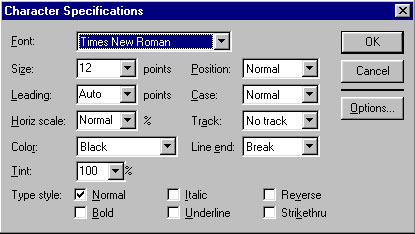Начинаем работу с текстами
Форматирование текста
Изменение характеристик шрифта в одной команде
Перед тем, как начать форматирование уже существующего текста, необходимо его выделить.
- Выделите заголовок вашего текста.
- Выполните команду Type/Type specs (Текст/Шрифт). На
рис.
2.3 изображено окно, раскрывающееся по этой команде.
Шрифт
Поле Font (Гарнитура) содержит имя установленного в данный момент (текущего) шрифта. Если щелкнуть по кнопке со стрелкой, расположенной справа от имени шрифта, раскроется список всех шрифтов, установленных на вашем компьютере. В раскрывающемся списке нужное значение выбирается щелчком по строке с его названием. Выберите другой шрифт, например, Pragmatica. Если такой шрифт отсутствует на вашем компьютере, возьмите один из наиболее распространенных - Times New Roman, Bodoni, Baltica, Peterburg.
Кегль
Размер символов задается в поле Кегль (Size). Новый размер можно выбрать как из списка, раскрывающегося с помощью кнопки со стрелкой, так и непосредственно ввести с клавитуры. Выберите значение кегля, равное 18. Далее приводятся примеры шрифов.
Интерлиньяж
Этот параметр характеризует расстояние между двумя соседними строками. Стандартным считается интерлиньяж, равный 120% от кегля. При слишком маленьком расстоянии строки "налезают" друг на друга. Большое расстояние замедляет чтение, а текст выглядит непривлекательным. Сейчас этот параметр мы изменять не будем. Подробно об интерлиньяже вы узнаете из "Что мы теперь умеем? Подготовка 2-страничной рекламной листовки" .
Ширина символов
Ширина символов указывается в поле Set width (Ширина символов) в процентах от ширины нормального начертания символа. Новое значение можно выбрать из раскрывающегося списка, а можно ввести с клавиатуры.
Задайте ширину символов, равную 110%.
Термины и определенияВЫВОРОТ - печать фона черной или цветной красками, при которой незапечатанным остается только текст.
РАЗРЯДКА - вид выделения текста, при котором между литерами в словах вставляются пробелы
КАПИТЕЛЬ - буквы, имеющие написание прописных, но размер строчных
Позиция текста
Если отдельные символы необходимо расположить чуть выше или ниже уровня, на котором расположен основной текст, загляните в раскрывающийся список поля с заголовком Position (Позиция) и выберите требуемый вариант:
Normal (Нормальная) 210 = 1024; A1, A23, A176 Subscript (Надиндекс) 210 = 1024 Superscript (Подиндекс) A1, A23, A176 Этот параметр мы изменять не будем.
Изменение регистра
При форматировании текста иногда возникает необходимость замены строчных букв прописными. В раскрывающемся списке поля Case (Регистр) отметьте необходимый размер букв:
Трекинг
Плотность текста задается в раскрывающемся списке поля Трекинг (Track). Предлагается 5 вариантов:
Very loose (Очень жидкий) Loose (Жидкий) Normal (Нормальный) Tight (Плотный) Very tight (Очень плотный) Для одного слова разница незначительная, но для всего текста в целом... Задайте значение "Жидкий".
Цвет
Текст можно окрасить в любой цвет, в том числе в цвет бумаги. И тогда символы можно будет увидеть только на контрастном фоне. Цвет выбирается из раскрывающегося списка Color (Цвет). Интенсивность окраски заданным цветом задается в поле Tint (Оттенок).
Замечание. Список цветов содержит слишком мало элементов? О том, как самим создавать цвета и использовать их в публикации вы узнаете в "Табличный редактор" .Символы
В раскрывающемся списке поля Line end (Символы) два значения. "No break" ("На одной строке") выбирается в том случае, если выделенный текст (обычно, это одно слово) нельзя разрывать на части при переносе со строки на строку. По умолчанию система устанавливает второе значение — "Break" ("Произвольно"). Слова в этом случае при переносе можно разрывать в соответствии с заданными правилами.
Начертание
В нижней части окна под общим заголовком Type style (Начертание) расположено 6 признаков:
Щелчок мышью в квадрате, расположенном рядом с названием признака, включает/выключает его. Галочка означает, что параметр включен. Некоторые параметры могут быть выбраны одновременно. Например, чтобы получить полужирный шрифт с наклоном, достаточно отметить значения Bold (Полужирное) и Italic (Курсив). Галочка у параметра Normal (Нормальное) выключает остальные параметры.
Для заголовка выберите полужирное начертание.
- Задав все нужные параметры, завершите операцию, щелкнув по кнопке ОК (Да). Текст отформатирован.Замечание. Может случиться, что после выбора неизвестного вам шрифта текст превратился в набор непонятных символов. Это означает, что новый шрифт не содержит русских букв, то есть вам придется остановить свой выбор на другом шрифте.
Если вы слишком сильно уменьшили кегль, может случиться, что вместо символов на экране появились серые полосы. Перейдя в более крупный масштаб, вы увидите нормальное изображение текста.
- Самостоятельно отформатируйте основной текст примера, придав ему следующие характеристики: шрифт — TimesET, кегль — 10, начертание — нормальное, трекинг — плотный, ширина символов — 100%. После всех преобразований у нас получилось вот что ( рис. 2.4.) А у вас?
Если характеристики шрифта вам известны еще до того, как вы начнете вводить текст, их можно установить заранее, чтобы при вводе текст сразу приобретал нужный вид. Для этого команду Type/Type Specifications (Текст/ Параметры шрифта) вам необходимо выполнить до начала ввода текста.
Если в момент задания параметров шрифта активным являлся инструмент "Стрелка", эти значения будут устанавливаться по умолчанию всякий раз, когда вы создаете новый текстовый блок.
Изменение отдельных характеристик шрифта
Для задания отдельных параметров шрифта можно воспользоваться другими командами. В таблице приведены их список и краткое описание.